دليل مستخدم Mac
- مرحبًا
- الميزات الجديدة في macOS Sequoia
-
- بدء استخدام ذكاء Apple
- استخدام أدوات الكتابة
- استخدام ذكاء Apple في البريد
- استخدام ذكاء Apple في الرسائل
- استخدام ذكاء Apple بمساعدة Siri
- احصل على ملخصات صفحات الويب
- تلخيص تسجيل صوتي
- إنشاء صور أصلية باستخدام Image Playground
- استخدام ذكاء Apple في الصور
- تلخيص الإشعارات وتقليل المقاطعات
- استخدام ChatGPT مع ذكاء Apple
- ذكاء Apple والخصوصية
- حظر الوصول إلى ميزات ذكاء Apple
-
- إعداد تركيز للاستمرار في المهمة
- حظر الإطارات المنبثقة في سفاري
- استخدام الإملاء
- تنفيذ إجراءات سريعة باستخدام الزوايا الفعالة
- إرسال رسائل البريد الإلكتروني
- إرسال الرسائل النصية
- إجراء مكالمات فيس تايم
- تعديل الصور والفيديوهات
- استخدام النص الحي للتفاعل مع النص في صورة
- بدء ملاحظة سريعة
- الحصول على الاتجاهات
-
- مقدمة إلى ميزة الاستمرار
- استخدام الإرسال السريع لإرسال العناصر إلى الأجهزة القريبة
- تسليم المهام بين الأجهزة
- التحكم في iPhone مع Mac
- النسخ واللصق بين الأجهزة
- بث الفيديو والصوت باستخدام البث السريع
- إجراء المكالمات والرسائل النصية واستلامها على Mac
- استخدام اتصال الإنترنت من iPhone على Mac
- مشاركة كلمة سر Wi‑Fi مع جهاز آخر
- استخدام iPhone ككاميرا ويب
- إدراج الصور والرسوم التخطيطية والصور الممسوحة ضوئيًا من iPhone أو iPad
- فتح قفل Mac باستخدام Apple Watch
- استخدام iPad كشاشة عرض ثانية
- استخدام لوحة مفاتيح واحدة وماوس للتحكم في Mac و iPad
- مزامنة الموسيقى والكتب والمزيد بين الأجهزة
-
- التحكم فيما تشاركه
- إعداد Mac الخاص بك لتأمينه
- السماح للتطبيقات بمعرفة موقع Mac
- استخدام التصفح الخاص
- الحفاظ على أمان بياناتك
- فهم كلمات السر
- تغيير كلمات السر الضعيفة أو المخترقة
- الحفاظ على أمن حساب Apple
- استخدام حماية خصوصية البريد
- استخدام تسجيل الدخول باستخدام Apple للتطبيقات ومواقع الويب
- العثور على جهاز مفقود
- موارد لـ Mac
- موارد أجهزة Apple الخاصة بك
- حقوق النشر

حفظ مستند بتنسيق PDF على Mac
يمكنك مشاركة مستند مع أشخاص آخرين عن طريق حفظه بتنسيق Portable Document Format (PDF). كما سيتمكن الأشخاص الذين ليس لديهم التطبيق الذي استخدمته لإنشاء المستند من قراءته ما دام لديهم عارض PDF، مثل Preview أو Adobe Acrobat.
على Mac، افتح المستند المراد حفظه كملف PDF.
اختر ملف > طباعة.
انقر على زر PDF أو انقر على
 لفتح قائمة PDF المنبثقة، ثم اختر حفظ بتنسيق PDF.
لفتح قائمة PDF المنبثقة، ثم اختر حفظ بتنسيق PDF.يؤدي الضغط على زر PDF إلى حفظ المستند بصيغة PDF بشكل افتراضي. لتغيير ذلك، انقر على
 ، انقر على قائمة تعديل، ثم اختر إجراءً افتراضيًا مختلفًا.
، انقر على قائمة تعديل، ثم اختر إجراءً افتراضيًا مختلفًا.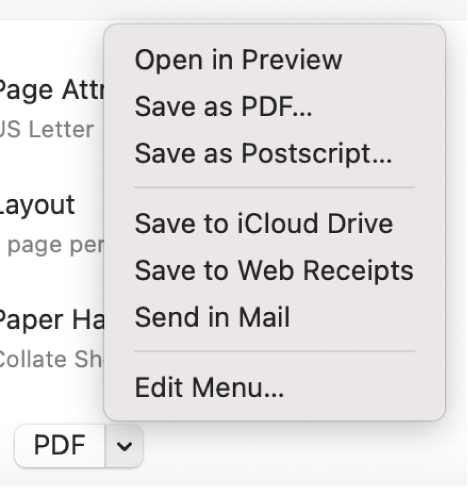
قم باختيار الاسم والمكان لملف PDF. اختياريًا، يمكنك إضافة وسم واحد أو أكثر وإدخال المعلومات المرادة في حقول العنوان والمؤلف والموضوع والكلمات المفتاحية.
فيما بعد، يمكنك البحث في محتويات هذه الحقول باستخدام الباحث.
لحماية المستند بكلمة مرور، انقر على خيارات الأمان.
يمكنك طلب كلمات سر لفتح المستند، والنسخ من المستند، وطباعة المستند.
تلميح: إذا أجريت عملية شراء على الإنترنت وعرضت صفحة الويب الإيصال كدليل شراء، يمكنك حفظ الإيصال بتنسيق PDF بدلاً من طباعته. انقر على القائمة المنبثقة PDF، ثم اختر حفظ في إيصالات الويب. يتم وضع مستند PDF في مجلد إيصالات ويب داخل مجلد المستندات الخاص بك.